Outlook 365 Heimavalmyndin vantar: 6 bestu lagfæringar

Ef Home hnappinn vantar í Outlook, slökktu á og virkjaðu Home Mail á borði. Þessi skjóta lausn hjálpaði mörgum notendum.
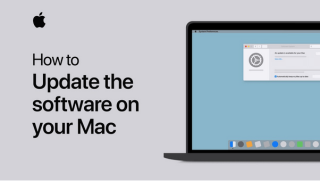
Sama hvaða tæki þú notar, hvort sem það er snjallsími, spjaldtölva, fartölva, snjallúr, borðtölva eða önnur græja, það er afar mikilvægt að uppfæra tækið þitt af og til. Nýjasta uppfærslan sem boðin er fyrir hvaða stýrikerfi sem er kemur með margvísleg fríðindi sem fela í sér aukið öryggi, villuleiðréttingar og frammistöðubætur. Þess vegna, eins og öll önnur stýrikerfi, þarftu líka að uppfæra macOS til að ganga úr skugga um að Mac sé í gangi á nýjustu útgáfunni af hugbúnaði sem Apple býður upp á.
Nú og þá heldur Apple áfram að setja út reglulegar macOS uppfærslur sem þú getur notað til að uppfæra Mac stýrikerfið þitt. macOS Big Sur 11.6 er nýjasta útgáfan í boði hjá Apple sem kom út í september 2021. macOS Big Sur tekur upplifun þína af notkun Mac upp á nýtt stig og býður upp á aukna afköst í bland við fágaða nýja hönnun. Einnig býður það þér upp á meira gagnsæi varðandi friðhelgi þína og býður þér meiri stjórn á stjórnun forrita og þjónustu.

Uppruni myndar: YouTube
Ertu að spá í hvernig á að uppfæra macOS til að halda tækinu þínu í gangi á uppfærðri útgáfu? Hins vegar, áður en við byrjum, eru hér nokkur atriði sem þú þarft að hafa í huga til að gera tækið þitt tilbúið fyrir macOS uppfærsluna.
Lestu einnig: „Gati ekki lokið við uppsetningu macOS“ villa og hvernig á að laga hana
Hvernig á að uppfæra Mac þinn
Efnisskrá
Fylgdu þessum fljótu skrefum til að uppfæra Mac stýrikerfið í nýjustu útgáfuna:
Pikkaðu á Apple táknið sem er staðsett á efstu valmyndarstikunni og veldu síðan „Software Update“.
Og þannig er það!
Gakktu úr skugga um að þú hafir valmöguleikann „Halda Mac minn sjálfkrafa uppfærðan“ áður en þú ferð út úr glugganum. Þegar þú hefur gert þetta þarftu aldrei að hafa áhyggjur af því hvort Mac þinn sé að keyra á úreltri útgáfu af macOS. Um leið og Apple mun gefa út macOS uppfærslu verður tækið þitt sjálfkrafa uppfært í nýjustu útgáfuna.
Geturðu ekki uppfært Mac?
Geturðu ekki uppfært Mac í nýjustu útgáfuna? Ekki hafa áhyggjur! Áður en þú verður allur spenntur, hér eru nokkur atriði sem þú ættir að íhuga.

Gakktu úr skugga um að tækið þitt hafi nóg geymslupláss tiltækt til að setja upp uppfærsluna. Næsta skref er að athuga hvort tækið þitt sé samhæft við macOS Big Sur. Ef þú ert að nota eldra Mac tæki, þá er smá möguleiki á að tækið þitt sé ekki samhæft við nýjustu macOS uppfærsluna.
Og síðast en ekki síst, vertu viss um að þú sért með sterka og stöðuga WiFi tengingu sem gerir þér kleift að klára uppsetningarferlið án truflana.
Lestu einnig: Fastur með 'Ekki nóg pláss til að setja upp macOS Big Sur' Villa: Hvað á að gera
Hvernig á að undirbúa Mac þinn fyrir nýjustu uppfærsluna
Það er mjög mikilvægt að undirbúa tækið þitt og gera það tilbúið fyrir næstu uppfærslu. Svo fyrst þarftu að tryggja að öll gögnin þín séu afrituð, skrár séu skipulagðar og allar kerfisstillingar séu rétt stilltar.
Næsta skref er að athuga kerfissamhæfi. Og þetta er líklega vegna þess að sum af eldri Mac tækjunum eru ekki samhæf við macOS Big Sur uppfærsluna. Þess vegna, þetta er ástæðan fyrir því að þú þarft að tryggja hvort Mac þinn uppfylli lágmarkskerfiskröfur eða ekki.
Svo áður en þú uppfærir macOS, hér er hvernig þú getur athugað hvort Mac þinn sé gjaldgengur fyrir næstu uppfærslu. Fylgdu þessum skrefum til að vita útgáfu Mac þinnar og aðrar sérstakar upplýsingar:
Pikkaðu á Apple táknið á efstu valmyndarstikunni, veldu „Um þennan Mac“. Glugginn „Um þennan Mac“ mun veita þér allar nauðsynlegar upplýsingar, þar á meðal gerð og gerð tækisins þíns, núverandi macOS útgáfu, örgjörva, vinnsluminni, upplýsingar um skjákort og allt annað.
Lágmarkskerfiskröfur fyrir macOS Big Sur uppfærslu eru:
Lestu einnig: Hvernig á að laga 'MacOS gat ekki verið sett upp á tölvunni þinni
Hladdu niður og settu upp Disk Clean Pro á Mac þinn
Er Mac þinn stífluð af óæskilegum gögnum og skrám sem taka geymslupláss í tækinu þínu að óþörfu? Jæja, ein fljótlegasta leiðin til að fínstilla afköst Mac-tölvunnar og endurheimta fljótt klumpur af geymsluplássi með nokkrum smellum er með því að setja upp Disk Clean Pro tólið.

Disk Clean Pro er hátt metið app sem hámarkar frammistöðu Mac þinn með því að losa sig við ruslskrár og gögn á Mac þinn. Það er sérhæft tól sem tryggir að Mac þinn sé ekki geymdur með úreltum skrám á meðan gögnin þín eru örugg.
Sæktu og settu upp Disk Clean Pro ef Mac þinn er að klárast af geymsluplássi áður en þú ákveður að uppfæra macOS. Disk Clean Pro býður þér umönnun með einum smelli með því að fjarlægja ruslskrár, niðurhal að hluta, annálaskrár, óþarfa skrár og önnur úrelt gögn.
Lestu einnig: Hvernig á að taka upp myndband á Mac þinn árið 2021
Niðurstaða
Hér var fljótleg leiðarvísir um hvernig á að uppfæra macOS í nýjustu útgáfuna. Gakktu úr skugga um að allar mikilvægu skrárnar þínar og gögn séu afrituð svo að þú tapir ekki skrám ef eitthvað fer úrskeiðis meðan á uppsetningarferlinu stendur.
Gangi þér vel!
Ef Home hnappinn vantar í Outlook, slökktu á og virkjaðu Home Mail á borði. Þessi skjóta lausn hjálpaði mörgum notendum.
Listi yfir mögulegar lagfæringar á vandamáli þar sem þú gætir hafa misst forritsglugga af skjánum í macOS.
Viltu senda tölvupóst til margra viðtakenda? Veistu ekki hvernig á að búa til dreifingarlista í Outlook? Hér er hvernig á að gera þetta áreynslulaust!
Ef þú vilt gera innsláttarverkefni gallalaus og hröð þarftu að læra hvernig á að búa til fellilista í Excel.
Ef þú sérð að þessi skrá er ekki samhæf við QuickTime Player skaltu lesa þessa grein núna. Það skyggir ljós á nokkrar af bestu lagfæringunum.
Ef hringlaga tilvísanir í Excel vinnublaði eru vandræðalegar, lærir þú hér hvernig á að finna hringlaga tilvísanir í Excel og útrýma þeim.
Ertu að leita að ókeypis eða greiddum Excel fjárhagsáætlunarsniðmátum? Lestu þessa grein til að kanna bestu fjárhagsáætlunarsniðmátið fyrir Excel á netinu og utan nets.
Stendur þú frammi fyrir örvatakkana sem virka ekki í Excel útgáfu? Lestu þessa grein núna og komdu að því hvernig þú getur lagað þetta á innan við 5 mínútum!
Vita hvernig á að endurræsa grafíkrekla á Windows 10, 11 og Mac til að laga vandamálin. Prófaðu þessar bestu aðferðir til að endurstilla grafík rekilinn.
Ef þú ert að velta fyrir þér hvernig á að prenta merki úr Excel, þá ertu á réttum stað! Lestu til að læra hvernig á að prenta út merkimiða á Excel með því að nota Mail Merge.







